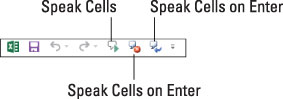Excels tekst til tale-funksjonen kan hjelpe deg med å flagge og deretter korrigere noen feil som du ellers ville måtte kontrollere og bekrefte ved å sammenligne celle til celle. Vanligvis gjør du dette ved å sjekke kolonnene og radene med data i et regneark mot originaldokumentene du genererte regnearket fra.
Excels tekst til tale-funksjon leser opp hver oppføring som er gjort i et utvalgt celleområde eller datatabell i regnearket. Etter hvert som dataoppføringene leses opp, kan du verifisere nøyaktigheten mot dokumenter som ble brukt i den opprinnelige dataoppføringen.
Tekst til tale-oversettelsesfunksjonen krever ingen forutgående opplæring eller spesielle mikrofoner: Alt som kreves er et par høyttalere eller hodetelefoner koblet til datamaskinen.
Dessverre er de forskjellige tekst til tale-kommandoknappene ikke tilgjengelige fra noen av fanene på båndet. Den eneste måten å få tilgang til dem på er ved å legge til kommandoknappene deres enten som egendefinerte knapper på hurtigtilgangsverktøylinjen eller til en egendefinert fane på båndet.
Figuren viser hurtigtilgangsverktøylinjen med Speak Cells, Speak Cells – Stop Speaking Cells og Speak Cells on Enter-knappene lagt til. Disse knappene er nødvendige for å sjekke celleoppføringer ved å få dem lest opp.
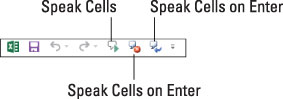
Følg disse trinnene for å legge til Speak Cells, Speak Cells – Stop Speaking Cells og Speak Cells on Enter-kommandoknappene til hurtigtilgangsverktøylinjen:
Klikk på rullegardinknappen Tilpass verktøylinjen for hurtigtilgang, og velg deretter alternativet Flere kommandoer fra rullegardinmenyen.
Hvis du gjør dette, åpnes fanen Quick Access Toolbar i dialogboksen for Excel-alternativer.
Velg Kommandoer ikke på båndet fra rullegardinmenyen Velg kommandoer fra.
Tekst til tale-kommandoknappene inkluderer Les opp celler, Les opp celler – Stopp opplesing av celler, Les opp celler etter kolonner, Les opp celler etter rader og Les opp celler ved Enter.
Klikk på Les opp celler-knappen i Velg kommandoer fra-listeboksen til venstre, og klikk deretter på Legg til-knappen for å legge den til nederst i listeboksen Tilpass hurtigtilgangsverktøylinje til høyre.
Gjenta prosessen skissert i trinn 3, denne gangen legger du til Speak Cells – Stop Speaking Cells og Speak Cells på Enter-knappene.
Hvis du vil flytte tekst til tale-knappene på hurtigtilgangsverktøylinjen, velger du hver knapp i listeboksen Tilpass hurtigtilgangsverktøylinje og flytter den deretter til venstre på linjen ved å klikke Flytt opp-knappen eller høyre ved å klikke Flytt ned.
Hvis du vil sette av tekst til tale-knappene som en egen gruppe på hurtigtilgangsverktøylinjen, legg til et ikon foran kommandoknappen Tal celler (og følg Les opp celler på Enter-knappen hvis du har knapper som ikke er relatert til teksten til Talefunksjon som følger på verktøylinjen for hurtigtilgang).
Klikk OK-knappen for å lukke dialogboksen for Excel-alternativer.
Etter å ha lagt til tekst til tale-knappene på hurtigtilgangsverktøylinjen, kan du bruke dem til å bekrefte regnearkoppføringer og fange opp de vanskelige feilene som følger:
Velg cellene i regnearket hvis innhold du vil lese opp av tekst til tale.
Hvis du vil sjekke en tabell med data, plasserer du bare cellemarkøren i den første cellen, og Excel vil da automatisk velge hele tabellen når du klikker på Les opp celler-knappen.
Klikk på Snakk celler-knappen for å få Windows-enheten til å begynne å lese tilbake oppføringene i de valgte cellene.
Tekst til tale-funksjonen leser innholdet i hver celle i celleutvalget ved først å lese ned hver kolonne og deretter på tvers av radene.
For å sette tekst til tale-funksjonen på pause når du finner et avvik mellom det du leser og det du hører, klikker du på Speak Cells – Stop Speaking Cells-knappen.
Husk at du kan klikke på Speak Cells on Enter-knappen for å få datamaskinen til å si opp hver ny oppføring du gjør når du fullfører den ved å trykke på Enter-tasten. Excel flytter også cellemarkøren ned én rad.